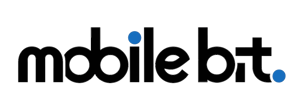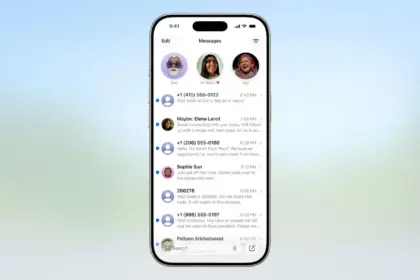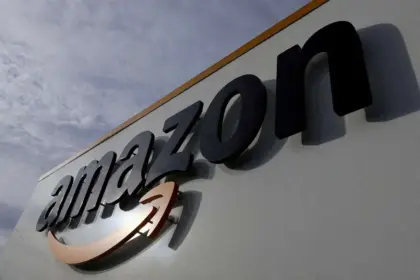Quem é usuário do Windows 10, provavelmente já passou pela situação em que o uso de disco atingiu 100%, isso na prática significa que o tempo resposta do computador ficou mais lento, ocasionando travamentos e, é claro, muita dor de cabeça.
Se você passa por este problema com seu computador, pode respirar aliviado! Não se trata de uma falha incorrigível, e para te ajudar quando isso ocorrer, listamos 9 maneiras de solucionar o problema de uso de disco 100% em seu computador!
Índice
Uso de disco 100% – Causas
O primeiro passo para saber se este é o motivo da lentidão em seu PC com Windows 10, é saber identificar o problema. É muito simples! Basta abrir o Gerenciador de Tarefas e localizar dentre as informações de processos o uso de disco.
Se o uso de disco estiver em 100%, significa que seu computador está em seu limite máximo, e consequentemente seu desempenho será prejudicado.
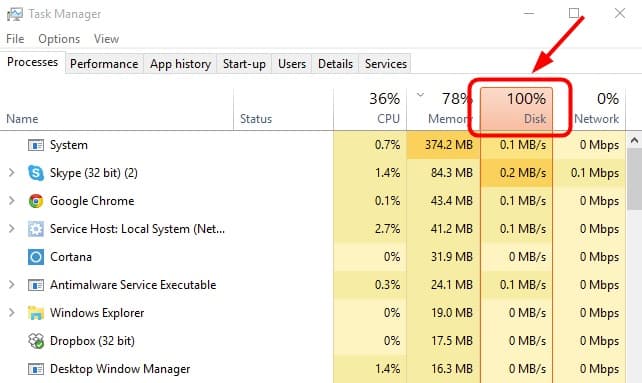
Na realidade, existem vários motivos que podem elevar o uso de disco para 100%. Pode haver alguma atualização de sistema pendente, seu computador pode estar sofrendo com vírus e malware, o arquivo de página pode estar com uma configuração problemática.
Também pode ser algum problema de harware, possivelmente no HD/SSD. Drivers desatualizados também ocasionam este problema, bem como mau funcionamento do software e arquivos de sistema corrompidos.
Bem, seja qual for a causa do uso de disco em 100% no seu sistema Windows, vamos às soluções!
1 – Você já tentou reiniciar seu computador?
Sim, é muito simples! Pode parecer até bobo para ser de fato uma solução, mas é eficaz e pode resolver seu problema sem demora.
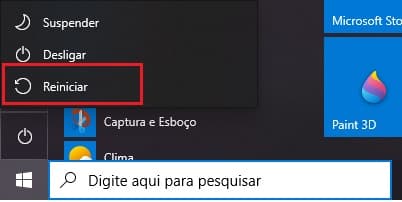
Mas lembre-se: desligar o computador não é o mesmo que reiniciar. Ao desligar a máquina, as informações do sistema serão preservadas, e seu problema não será resolvido. Portanto, use a opção “Reiniciar”. Só isso provavelmente já vai resolver o problema.
2 – Mantenha o sistema atualizado
Cada atualização recebida pelo sistema traz correção para diversos problemas, e é possível que uma dessas correções de bugs seja exatamente o que você precisa para que seu computador não atinja o uso de disco 100%.
Por isso, verifique se há alguma atualização disponível e mantenha o sistema atualizado. Para verificar se há algum update pendente, acesse Configurações > Configurações de atualização e segurança > Windows Update.
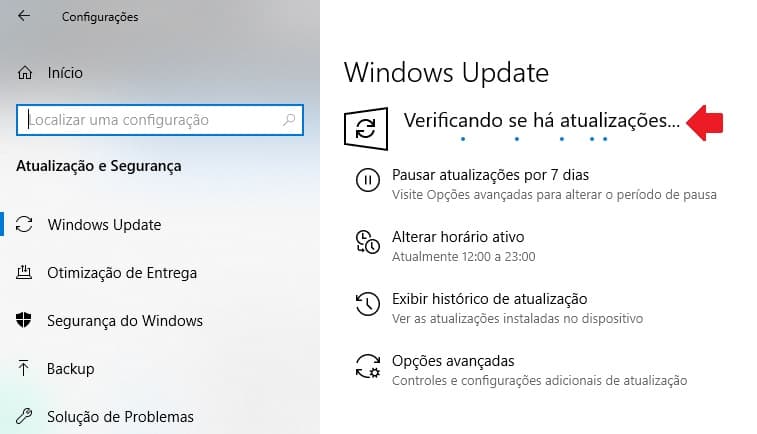
Vale ressaltar que, manter o sistema atualizado vai otimizar seu desempenho geral, não só o disco rígido.
3 – Remova os Malwares
Não é difícil ter seu computador infectado com malware ao navegar pela internet sem um software antivírus confiável. E se o seu computador estiver infectado, haverá um pico de uso de disco, causando o problema que estamos tentando resolver neste tutorial.
Não é difícil adivinhar a solução, neste caso: a remoção do malware. Para isso, é necessário providenciar imediatamente um bom antivírus, e você não precisa necessariamente adquirir um software pago para isso, há muitas boas opções gratuitas.
Assim que estiver com seu antivírus instalado, faça uma varredura no disco rígido. O processo pode demorar um pouco, mas assim que o antivírus identificar o software malicioso, você poderá removê-lo e resolver problema do uso de disco 100% no seu Windows.
4 – Antivírus não resolve todos seus problemas! Desative-o temporariamente
Não é porque o antivírus impede (e remove) os malwares do seu sistema que ele é um completo inocente. Na verdade, esse tipo de software gasta muita energia do disco, então se o uso estiver em 100%, vale a pena desativar temporariamente o antivírus.

Assim que desligar esse software, acompanhe o uso de disco e veja se o desempenho da máquina melhorou. Se a resposta for positiva, sugerimos que procure um novo antivírus, algo mais leve.
O Windows Defender também pode ser um vilão nesse aspecto. Ao aumentar o I/O e o uso da rede, o uso de disco pode subir drasticamente, mas também é possível desativá-lo e verificar se a culpa é mesmo dele.
5 – Deixe o modo de energia em Alto Desempenho
É comum que os usuários deixem suas máquinas no modo de energia Equilibrado, a fim de economizar energia. O que eles não sabem, é que para conseguir isso, o desempenho do sistema é sacrificado, e é claro, isso pode sim aumentar o uso de disco.
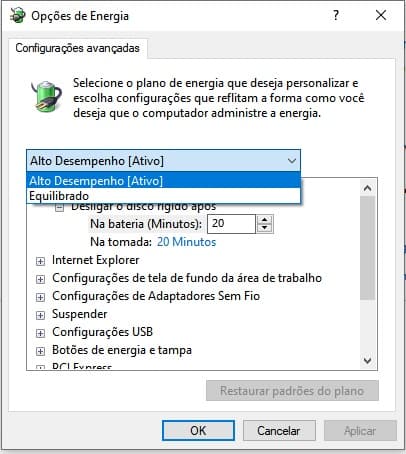
Se você estiver com este problema, recomendamos que ajuste o modo de energia para Alto desempenho, de forma que o sistema operacional receba mais energia. Para isso, acesse Opções de energia > Alterar configurações do plano > Alterar configurações avançadas de energia.
Daí, é só selecionar a opção Alto desempenho, e lembre-se: as configurações do plano tem que estar definidas como padrão. Isso pode ajudar a resolver o problema de uso de disco 100% em computadores e notebooks com Windows 10.
6 – Chega de Flash Player
Outra maneira de resolver o problema de uso de disco 100% é desinstalar as atualizações do Adobe Flash Player. É uma solução simples, mas muitos usuários já relataram que é eficiente.
O processo é muito simples. Basta acessar Configurações > Atualização e Segurança > Windows Update > Exibir histórico de atualização > Desinstalar atualizações.
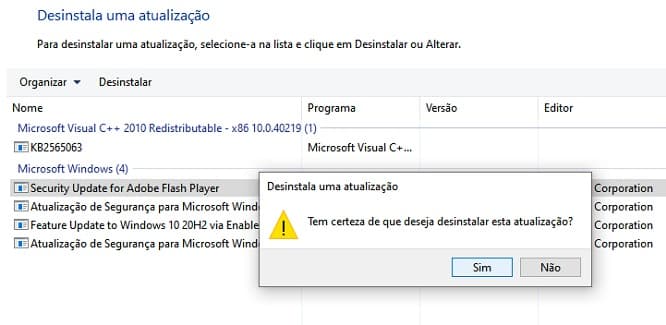
Feito isso, é só localizar o Adobe Flash Player na lista e desinstalar suas atualizações. Pronto!
7 – Desative o Superfetch
Essa é outra maneira de resolver o problema do uso de disco 100%. O Superfetch é um recurso do sistema Windows 10, contudo, ele pode ser ocasionar esse problema. Para tirar a dúvida, você pode desativar o serviço temporariamente e acompanhar o uso de disco.
E se identificar que é mesmo esse o problema, também poderá realizar a desinstalação permanente do serviço. No caso da desativação temporária do serviço, basta executar o comando net.exe stop superfetch.
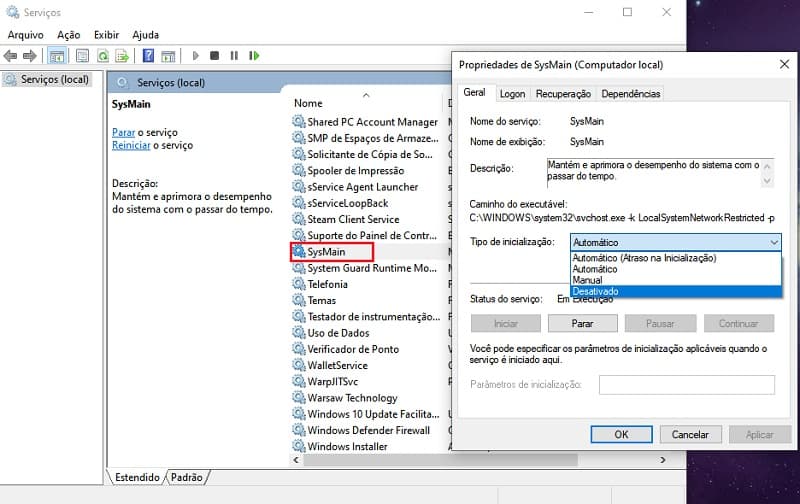
Se optar pela desativação definitiva deste serviço do Windows 10, precisará acessar o menu executar e digitar services.msc. Daí, é só procurar por superfetch (ou Sysmain) e clicar duas vezes sobre ele, daí, na opção “Tipo de inicialização” selecione “Desativado” e clique em ok.
8 – Redefina a memória virtual no Windows 10
O problema da memória virtual é que ela pode usar o disco como se fosse a RAM, caso essa última esteja “esgotada”. Basicamente, ele armazenará os arquivos temporários no disco quando não houver RAM, e isso causa o uso de disco 100%.
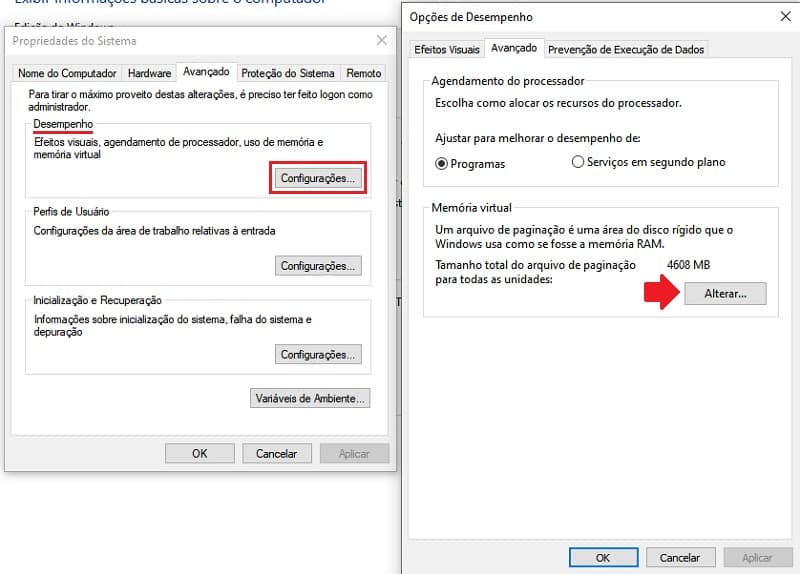
Para resolver, é necessário redefinir as configurações da memória virtual. O caminho começa em Propriedades do sistema, aí na aba “Avançado”, vá até a seção desempenho e clique em “Configurações”.
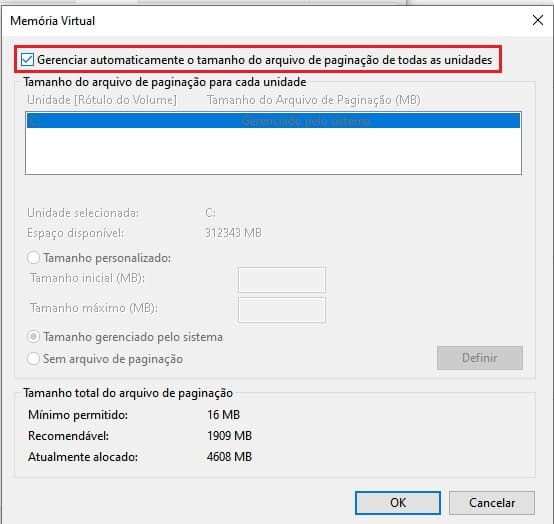
Já nas configurações, vá para a aba “Avançado” e clique em “Alterar”. A caixa “Gerenciar automaticamente o tamanho do arquivo de paginação de todas as unidades” precisa estar marcada, então certifique-se disso. Feito isso, clique em Ok e reinicie a máquina.
9 – Faça a verificação de disco
Basta executar a verificação de disco para saber se o disco rígido apresenta algum problema físico. Na maioria dos casos o uso de disco 100% é ocasionado por um aplicativo ou problema lógico.
Ainda assim, é interessante verificar se não há nenhum problema físico relacionado. A verificação é muito simples, e por si só dirá se é este o problema.
Mas e se nada funcionar?
Se nenhuma destas 9 soluções resolver o seu problema de uso do disco 100%, então é possível que seja necessária a substituição do disco rígido.
É possível ainda desabilitar todos os processos de desfragmentação automática em execução, como última alternativa.
Mas e aí, conseguiu resolver o problema de disco 100% no seu Windows 10? Conta pra gente nos comentários!